Jeg fikk en feilmelding om at ikke iPhone-programvareoppdateringsserveren kunne kontaktes mens jeg brukte iTunes til å oppdatere iPhone 8 i morges. Jeg prøvde å starte iPhone på nytt, men problemet var fremdeles der. Noe hjelp?
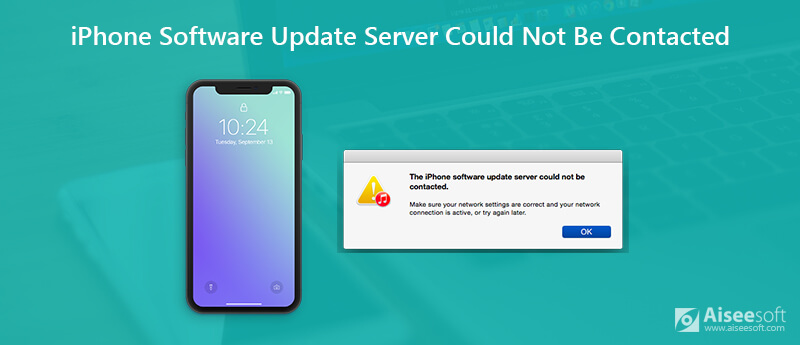
Nå for tiden velger de fleste iOS-brukere å oppdatere iOS direkte på iDevices. Men det er fremdeles mange Apple-kunder som foretrekker at iTunes oppdaterer iPhone, iPad eller iPod til den nyeste programvaren. Er du en av dem?
Mange brukere klager over iPhone-programvareoppdateringsserveren kunne ikke kontaktes utgave. En frustrerende feil som sa at "iPhone/iPad programvareoppdateringsserver kunne ikke kontaktes. Kontroller at nettverksinnstillingene er riktige og at nettverkstilkoblingen er aktiv, eller prøv igjen senere". I så fall får du bare «OK»-alternativet. Hvordan fikser jeg dette problemet?
Egentlig, den iTunes kan ikke kontakte programvareoppdateringsserveren for iPhone / iPad / iPod problemet er ganske enkelt å fikse. Her i dette innlegget deler vi 5 enkle løsninger for å hjelpe deg med å løse problemet og oppdatere iOS-en din.
Av forskjellige grunner kan det hende du kan møte situasjonen at iPhone-programvaren din ikke kunne kontaktes. I de fleste tilfeller vil en dårlig nettverkstilkobling lett forårsake dette problemet. Så før du prøver andre løsninger, må du sørge for at iPhone eller iPad har god internettforbindelse.
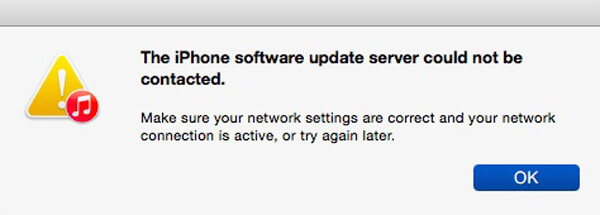
Restarting er den enkleste løsningen for å fikse forskjellige problemer, inkludert
Lås opp iPhone-skjermen og fortsett å trykke på "Power"-knappen til avslutningsglidebryteren vises på skjermen. Dra glidebryteren til høyre for å slå av iPhone. Vent noen sekunder og trykk deretter på "Power"-knappen for å slå på iOS-enheten din.

Hvis problemet fortsatt er der, kan du velge å oppdatere iOS direkte på enheten, uten iTunes. Dessuten kan nye iOS fikse mange feil i den gamle versjonen.
Først må du koble iPhone, iPad eller iPod touch fra datamaskinen.
Gå til "Innstillinger"-appen. Trykk deretter på "Generelt" > "Programvareoppdatering" for å sjekke om det er en ny iOS-versjon. Trykk på "Oppdater" for å oppgradere iOS til den nyeste versjonen. Sjekk dette innlegget hvis du får noen iOS-oppdateringsproblemer. Under hele denne oppdateringsprosessen må du sørge for at iOS-enheten din er i et godt Wi-Fi-nettverk. I tillegg bør du lade enheten mens iOS oppdateres.
Som nevnt ovenfor, når du får meldingen "iPhone programvareoppdateringsserver kunne ikke kontaktes", bør du sjekke nettverkstilkoblingen først. Faktisk kan du velge å tilbakestille nettverksinnstillingene for å fikse dette problemet.
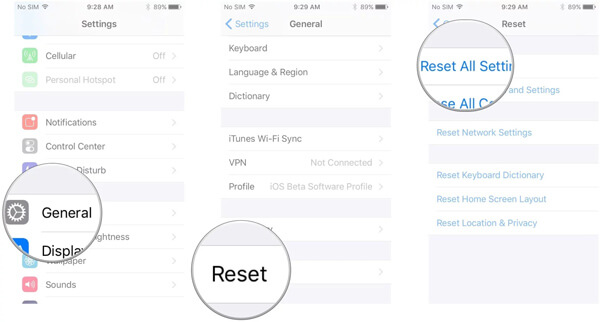
Med metodene over har du en stor sjanse til å løse problemet med at programvareoppdateringsserveren ikke kunne kontaktes på iPhone, iPad eller iPod. Men hvis problemet fremdeles ikke er løst, kan du stole på den mektige iOS System Recovery. Det har muligheten til å fikse iPhone-programvareoppdateringsserveren, og det kan ikke kontaktes problemet med letthet. Bare last ned det og ta følgende guide for å fikse det.

Nedlastinger
100 % sikker. Ingen annonser.
100 % sikker. Ingen annonser.


Nedlasting av firmware manuelt vil være den siste måten du kan velge når varselmelding om at iPhone-programvareoppdateringsserver ikke kunne kontaktes dukker opp. Trinnene nedenfor viser deg hvordan du laster ned firmware manuelt for programvareoppdateringen.
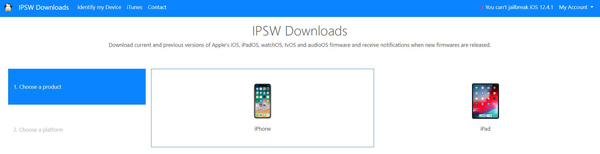
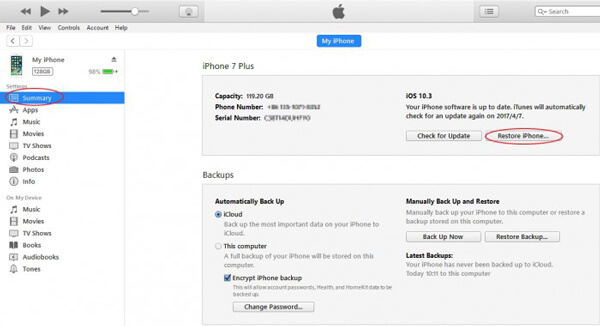
Få meldingen som sier "iPhone-programvareoppdateringsserveren kunne ikke kontaktes"? Etter å ha lest denne siden kan du få 5 effektive løsninger for å fikse det. Legg igjen en melding hvis du fortsatt har spørsmål.
iOS Tips
[Nedgradere iOS] Hvordan nedgradere fra iOS 17 Oppdatering til iOS 17 Hvordan tvinge slå av iPhone iOS vises ikke Fix iPhone Software Update Server kunne ikke kontaktes iCloud Logg av Last ned iOS 13/14 Beta på iPhone
Fest iOS-systemet ditt til det normale i forskjellige problemer som å sitte fast i DFU-modus, gjenopprettingsmodus, hodetelefonmodus, Apple-logo osv. Til det normale uten tap av data.
100 % sikker. Ingen annonser.
100 % sikker. Ingen annonser.